Performance team – buona analisi usando i grafici di Excel
Creato da: ikarahma
Informazioni su Dashboard:
Dashboard delle prestazioni del team: – Viene utilizzato per analizzare le prestazioni del team. Utilizzando la dashboard delle prestazioni del team possiamo avere un’idea di come si sta comportando il nostro team e dove dobbiamo migliorare.
Utilizzando il dashboard delle prestazioni del team possiamo vedere le prestazioni in ogni parametro. Possiamo identificare e analizzare le aree di lavoro deboli e forti di ogni membro del team e di conseguenza possiamo migliorare l’uso delle risorse.
Inoltre possiamo pianificare obiettivi futuri sulla base dell’analisi delle prestazioni del team.
Comprendiamo questo dashboard mostrato di seguito: –
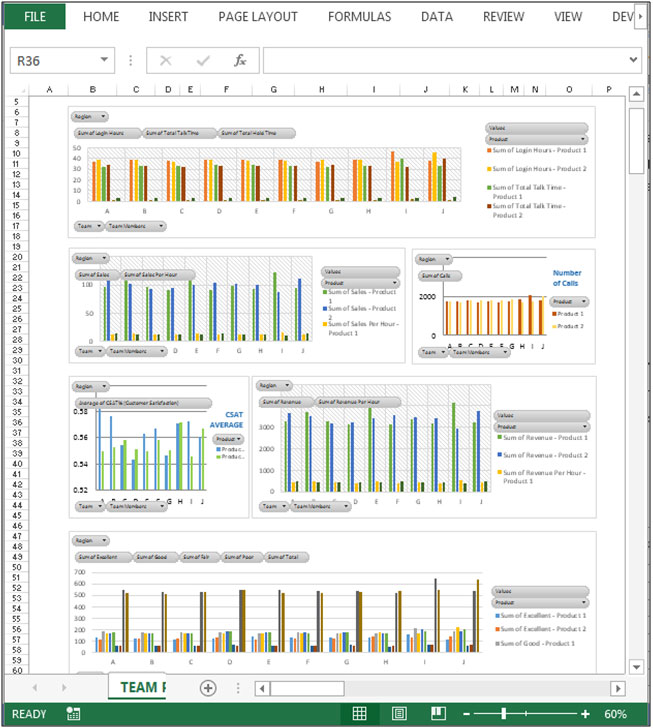
Grafico per mostrare le ore di accesso, il tempo di conversazione e il tempo di attesa sulla base delle categorie.
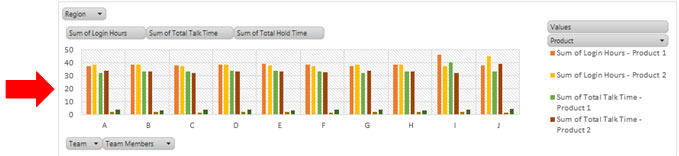
Nel grafico mostrato sopra, sono disponibili 4 menu a discesa. 1 ^ ^ per selezionare la regione, 2 ^ ^ ^ per selezionare il prodotto, 3 ^ ^ per selezionare la squadra e 4 ^ ^ per selezionare il membro del team. In questa tabella possiamo analizzare il login totale ore, tempo di conversazione totale e tempo di attesa totale di ogni squadra e di ogni individuo.
Grafico per confrontare le vendite totali e le vendite all’ora.
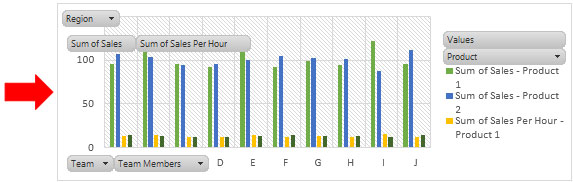
Nel grafico mostrato sopra, sono disponibili 4 menu a discesa. 1 ^ ^ per selezionare la regione, 2 ^ ^ ^ per selezionare il prodotto, 3 ^ ^ ^ per selezionare la squadra e 4 ^ ^ per selezionare il membro del team.
In questo grafico possiamo analizzare le vendite totali e le vendite orarie per ogni squadra e per ogni individuo. Di conseguenza possiamo analizzare come si sta comportando una squadra e quanto potenziale possiede un individuo
Grafico per confrontare le vendite totali e le vendite all’ora.
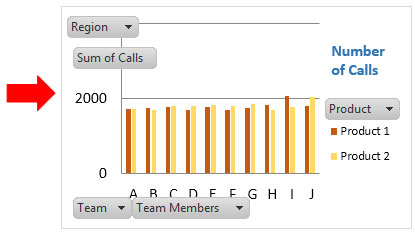
Nel grafico mostrato sopra, sono disponibili 4 menu a discesa. 1 ^ ^ per selezionare la regione, 2 ^ ^ ^ per selezionare il prodotto, 3 ^ ^ ^ per selezionare la squadra e 4 ^ ^ per selezionare il membro del team.
In questo grafico possiamo analizzare le chiamate; quante chiamate ci sono dal punto di vista del prodotto.
Grafico per analizzare il CSAT%
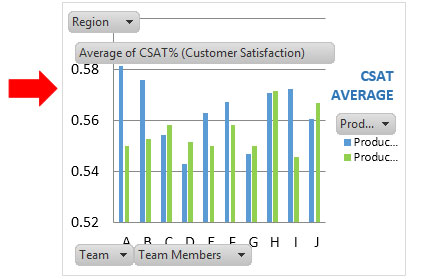
Nel grafico mostrato sopra, sono disponibili 4 menu a discesa. 1 ^ ^ per selezionare la regione, 2 ^ ^ ^ per selezionare il prodotto, 3 ^ ^ ^ per selezionare la squadra e 4 ^ ^ per selezionare il membro del team.
In questo grafico possiamo analizzare la% CSAT per ogni team e anche per singoli consulenti. Possiamo mettere il filtro per prodotti, regione e quindi possiamo vedere le prestazioni di conseguenza.
Grafico per analizzare il CSAT%
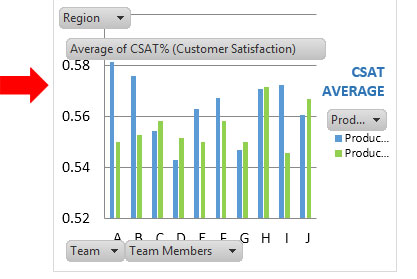
Nel grafico mostrato sopra, sono disponibili 4 menu a discesa. 1 ^ ^ per selezionare la regione, 2 ^ ^ ^ per selezionare il prodotto, 3 ^ ^ ^ per selezionare la squadra e 4 ^ ^ per selezionare il membro del team.
In questo grafico possiamo analizzare la% CSAT per ogni team e anche singoli consulenti, possiamo inserire filtri per prodotti, regione e quindi possiamo vedere le prestazioni di conseguenza.
Grafico per analizzare le entrate
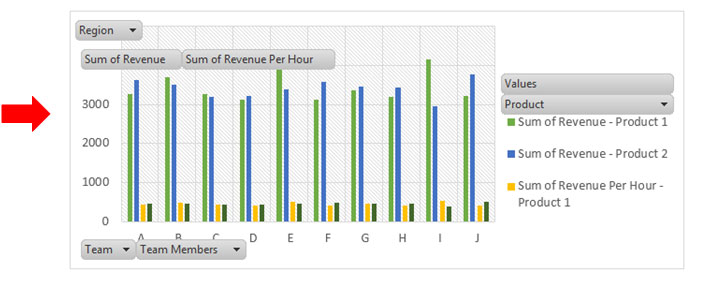
Nel grafico mostrato sopra, sono disponibili 4 menu a discesa. 1 ^ ^ per selezionare la regione, 2 ^ ^ ^ per selezionare il prodotto, 3 ^ ^ ^ per selezionare la squadra e 4 ^ ^ per selezionare il membro del team.
In questo grafico possiamo analizzare le entrate totali generate da ogni team e dai singoli consulenti.
Grafico per analizzare la classificazione delle chiamate
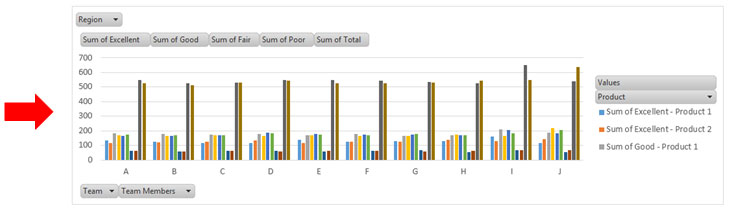
Nel grafico mostrato sopra, sono disponibili 4 menu a discesa. 1 ^ ^ per selezionare la regione, 2 ^ ^ ^ per selezionare il prodotto, 3 ^ ^ ^ per selezionare la squadra e 4 ^ ^ per selezionare il membro del team.
In questo grafico possiamo analizzare la classificazione delle chiamate per ogni regione e prodotto per ogni squadra e individuo selezionando i criteri dall’elenco a discesa.